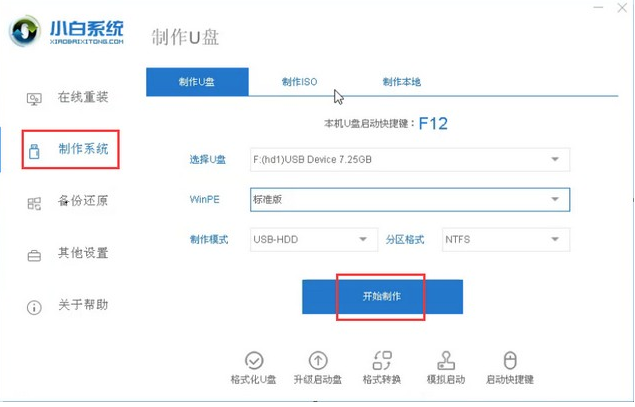
当你想要使用u盘给电脑重装系统时发现自己又不熟悉这个安装方法的话,那么下面这篇分享你可就不能错过了。
1、首先通过百度搜索【小白系统官网】,进入小白官网下载正版小白重装系统软件。
2、将容量8G以上的空白U盘插上下载好小白软件的电脑,退出所有杀毒软件之后,打开小白重装系统软件,选择制作系统,并点击开始制作。
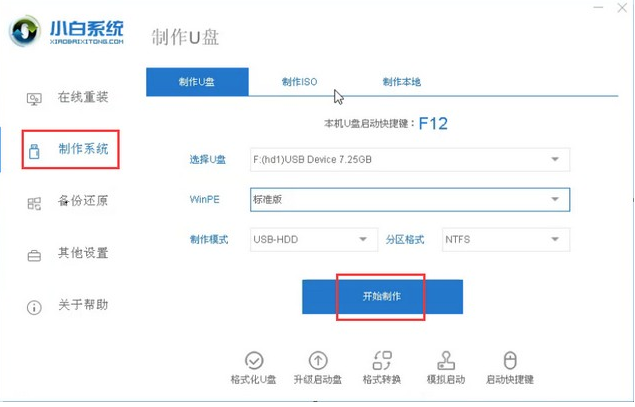
3、选择需要安装的win10系统,然后点击下一步。
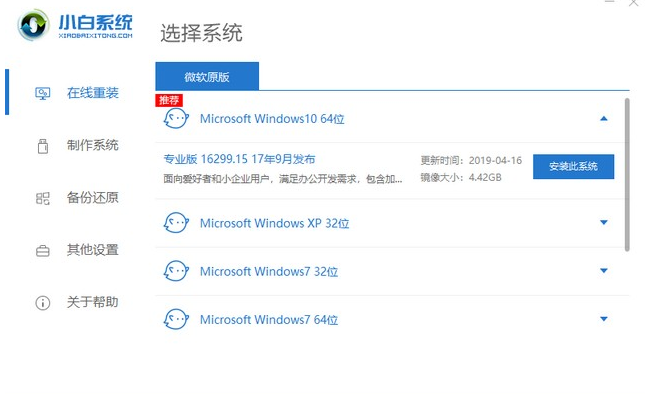
4、接着等待小白制作U盘启动盘,制作完成后拔掉U盘。
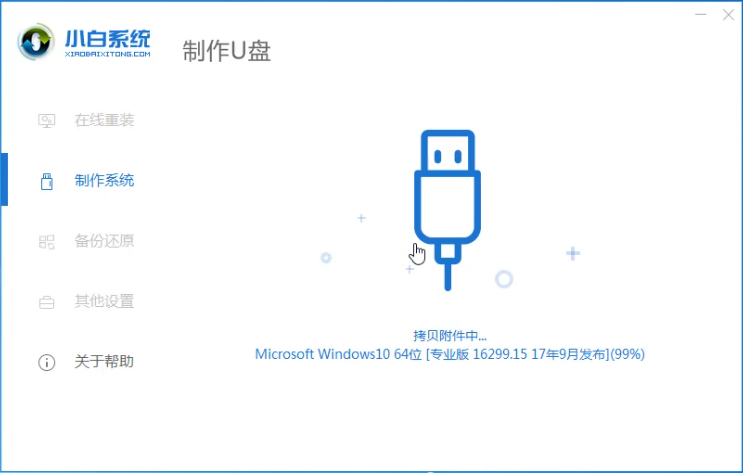
5、将制作好的U盘插在需要重装win10的电脑。开机时按下启动热键,通常为F12或者esc键,然后选择USB项进入。
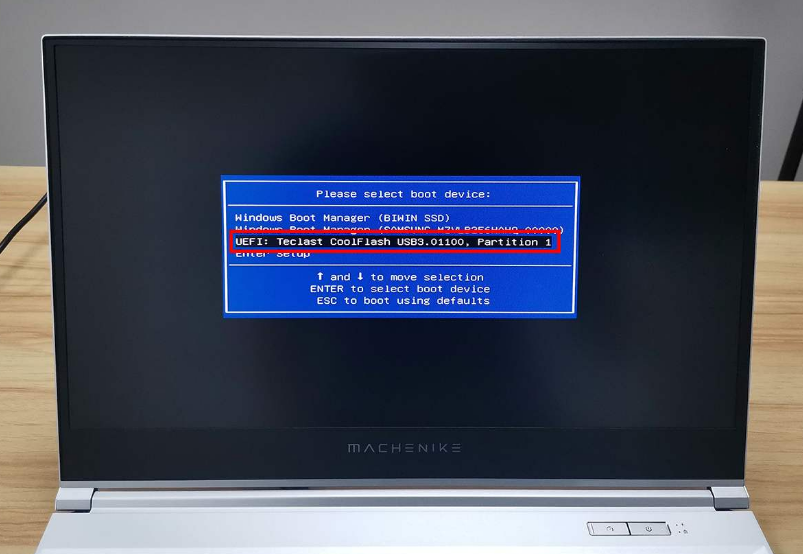
6、选择小白win10 PE系统进入。

7、进入PE之后,选择需要安装的win10版本,点击安装。
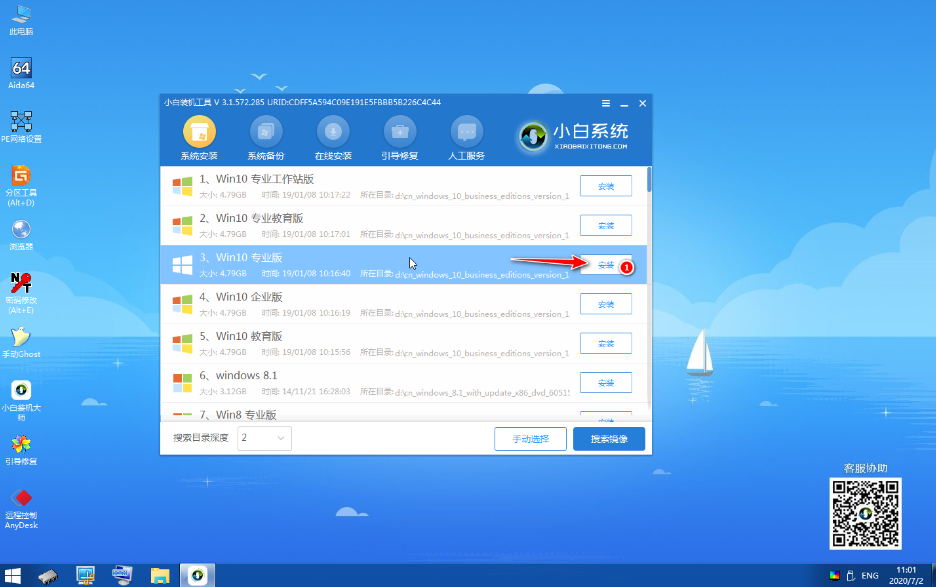
8、通常默认安装在C盘,如果想装在其他磁盘可以手动选择,然后点击开始安装。
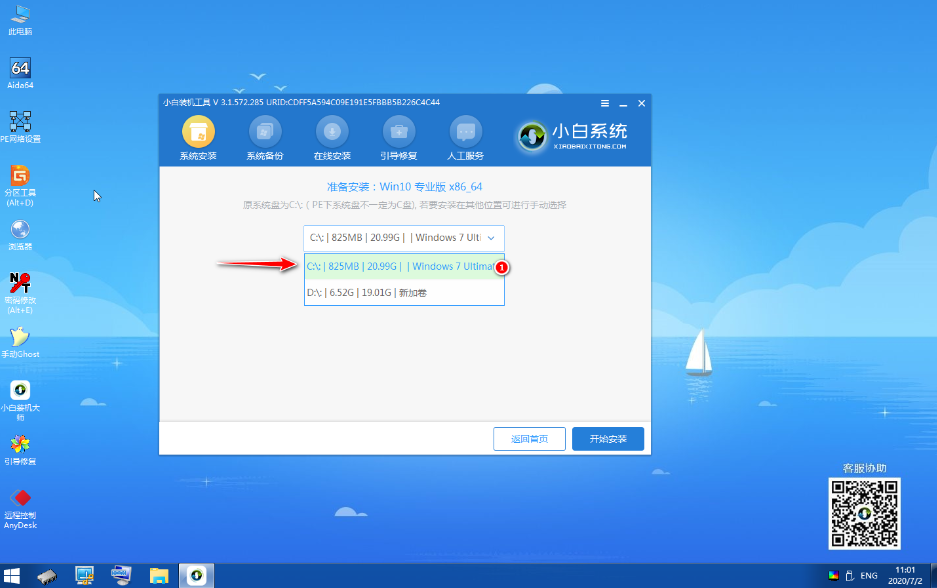
9、等待小白安装win10系统。
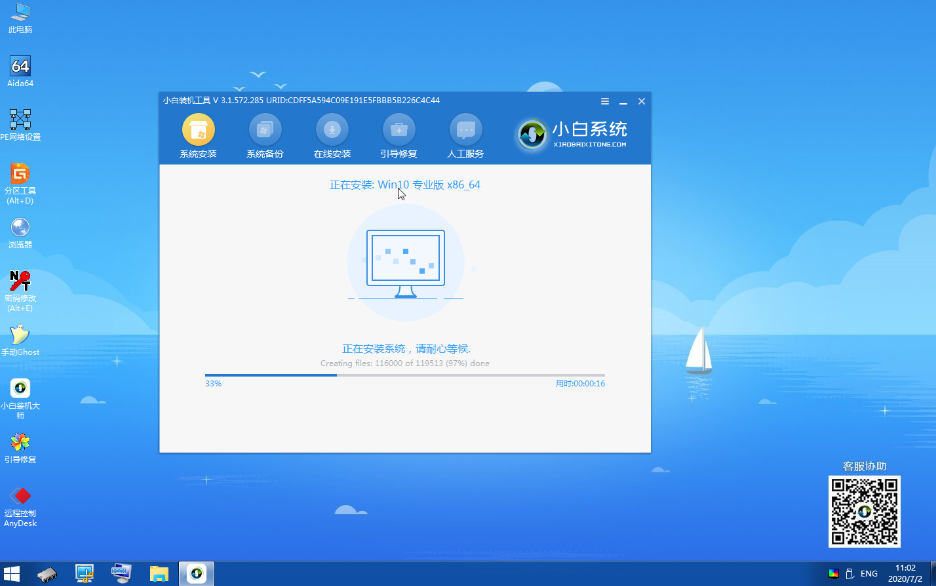
10、安装完成后点击立即重启。
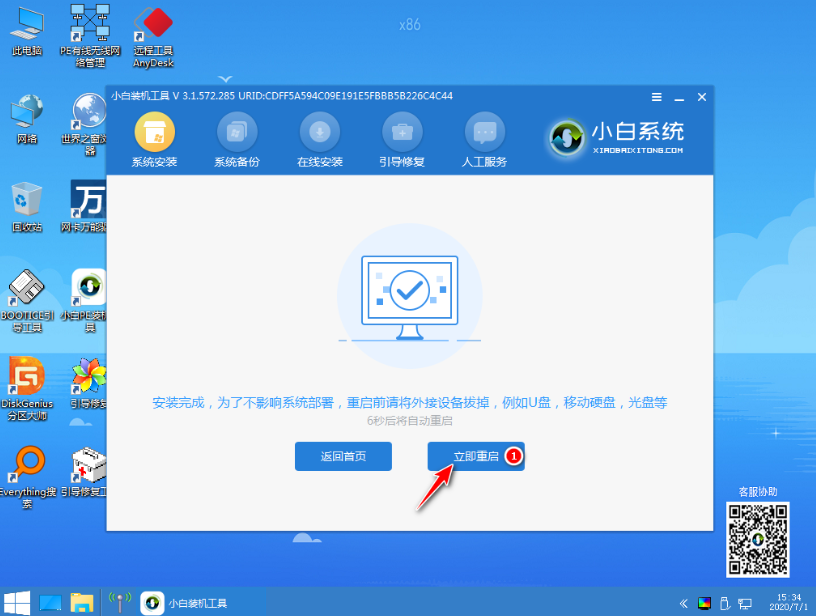
11、经过win10系统自动调配,重启数次后就可以正常进入win10系统了。
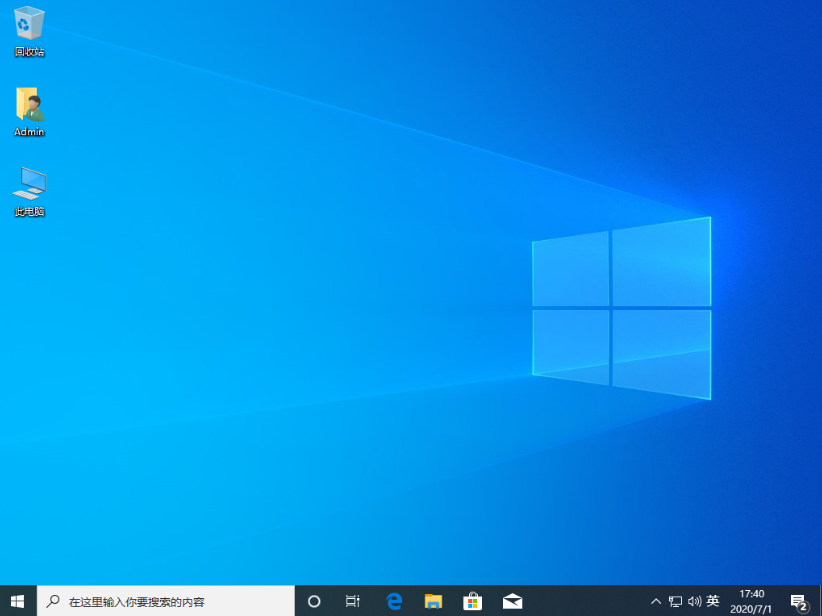
以上就是U盘重装win10系统的教程了,喜欢的可以收藏起来慢慢学习。




